
Edmund Richardson
0
3463
834
Jsou Vánoce! Získali jste zcela nový telefon nebo tablet s Androidem? Budete muset znát základy, jak začít s novým zařízením a najít cestu kolem něj.
Vezměte prosím na vědomí, že pro zařízení se systémem Android existuje mnoho různých vzhledů. Vysvětlení vzhledu Android: Jak výrobci hardwaru mění zásoby Android? Vysvětlení vzhledu systému Android: Jak výrobci hardwaru mění zásoby Android? Výrobci hardwaru chtěli vzít Android a proměnit ho v něco, co je zcela jejich vlastní, ale je to dobrá nebo špatná věc? Podívejte se a porovnejte tyto různé vzhledy systému Android. , takže není možné dát velmi konkrétní pokyny. Zařízení by však mohla být dostatečně blízko, aby alespoň nabídla stejné funkce na zhruba stejných místech.
Aktivujte SIM kartu

Gratulujeme! Vybalili jste zcela nové zařízení, ale co teď? Pokud vaše zařízení Android obsahuje připojení 3G, 4G nebo LTE (jinými slovy, nikoli pouze model Wi-Fi), budete muset vzít přiloženou SIM kartu Co je to SIM karta a co dělá? Co je SIM karta a co dělá? Co je SIM karta a proč je tak důležitá? Připojí vás k síti operátora, uloží kontaktní informace a další. a podle pokynů jej aktivujte. To obvykle spočívá v volání operátora a vložení některých informací do automatického systému. Pokud jste SIM kartu nezískali, měli byste ji brzy získat, ale není důležité pro nastavení zařízení, pokud máte k dispozici Wi-Fi.
Pokud náhodou máte zařízení CDMA GSM Vs. CDMA: Jaký je rozdíl a který je lepší? GSM Vs. CDMA: Jaký je rozdíl a který je lepší? Možná jste už slyšeli pojmy GSM a CDMA, které jste předtím rozmlouvali v rozhovoru o mobilních telefonech, ale co to vlastně znamenají? , musíte zařízení aktivovat podle příslušných pokynů. To je obvykle Verizon nebo Sprint, ale není tomu tak vždy, protože některá jejich zařízení nyní nabízejí podporu SIM karty.
Počáteční nastavení
Většina zařízení je obvykle nabita na polovinu, když ji poprvé otevřete, takže to neublíží kapacitě baterie dlouhodobým uložením plného nabití. Většina výrobců doporučuje úplné nabití zařízení Udržujte baterii Androidu zdravou pomocí těchto tipů Udržujte baterii Androidu zdravou pomocí těchto tipů Software a aplikace mohou jít jen tak daleko - co se dá nabíjet a vybíjet? Naučte se všechny triky zde. jakmile to vyjmete z krabice, můžete jej použít při nabíjení.
Pokračujte a zapněte zařízení a nechte jej nabootovat. Protože se jedná o první spuštění, může to chvíli trvat, protože vytvoří některé systémové soubory. Nakonec byste se měli dostat k průvodci nastavením. Mezi malé věci, jako je výběr jazyka a zadání jména, se budete muset přihlásit do svého účtu Google nebo si jej vytvořit. To je nezbytné pro získání přístupu do Obchodu Play, kde získáte všechny své aplikace.
V závislosti na výrobci může být také několik dalších kroků. Společnost Samsung například požaduje, abyste si s nimi vytvořili účet, abyste měli přístup k jejich vlastnímu obchodu s aplikacemi, který zahrnuje aktualizace pro různé balíčky aplikací v zařízení. V každém případě by celý proces měl trvat 5 až 10 minut, v závislosti na tom, zda musíte vytvořit nové účty nebo se jen přihlásit k existujícím.
Přizpůsobte si domovskou obrazovku
Nyní, když jste připraveni zařízení používat, je čas využít jednu ze silných stránek systému Android: přizpůsobení. Pro přizpůsobení domovské obrazovky můžete provádět různé věci, jako je změna tapety, změna ikon na obrazovce a přidání widgetů.
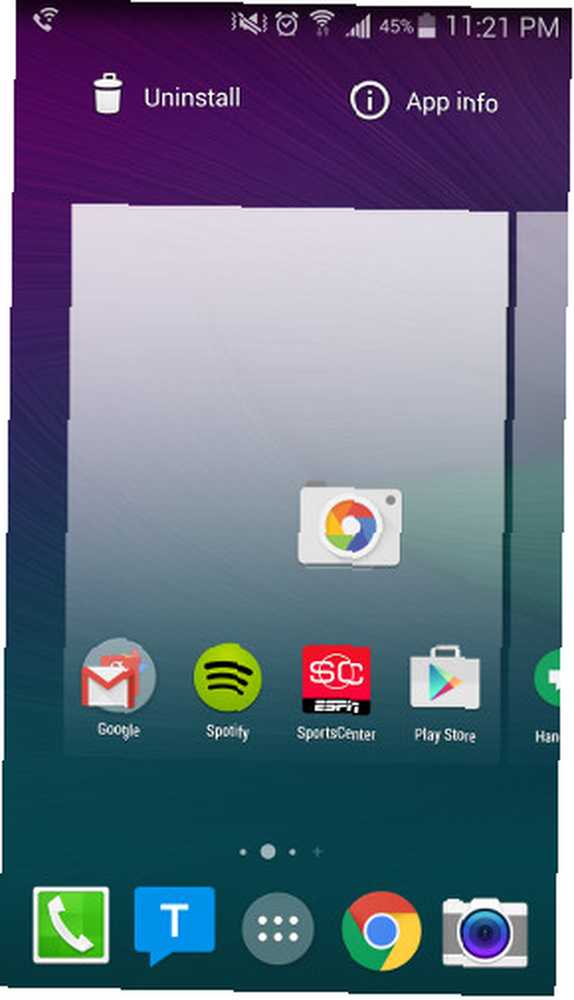
Chcete-li na obrazovku přidat ikony, otevřete zásuvku aplikace a poté mentálně vyberte aplikaci, kterou chcete umístit na domovskou obrazovku. Nyní položte prst na ikonu pro danou aplikaci a podržte ji, pak zbytek zásuvky aplikace zmizí a umožní vám umístit ikonu kdekoli na domovskou obrazovku.
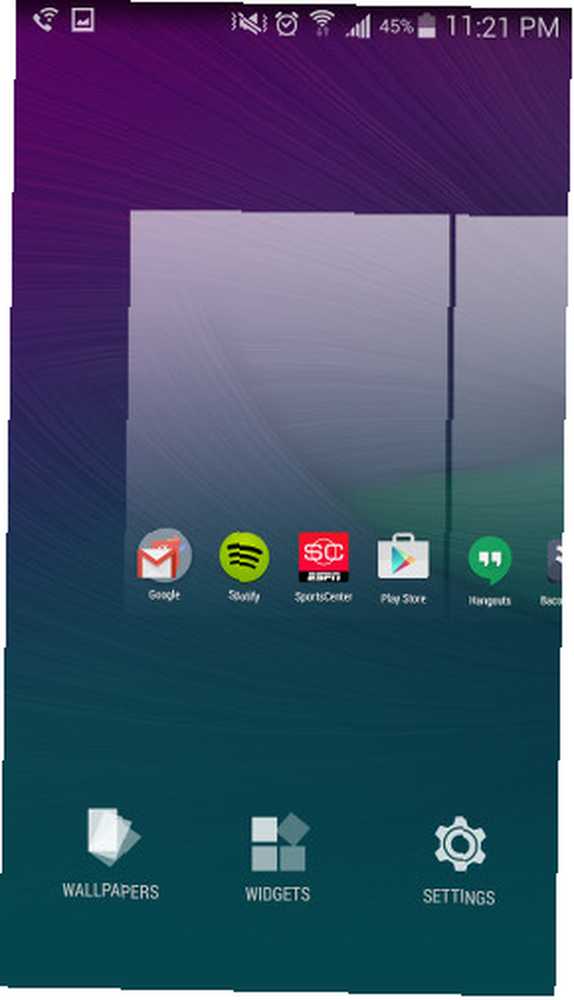
Chcete-li změnit tapetu nebo přidat widgety, položte prst dolů na prázdné místo na domovské obrazovce a podržte jej tam na sekundu nebo dvě. Pak byste měli vidět možnost změnit tapetu nebo spravovat widgety. Změna tapety a přidání widgetů by měla být přímá odtud.
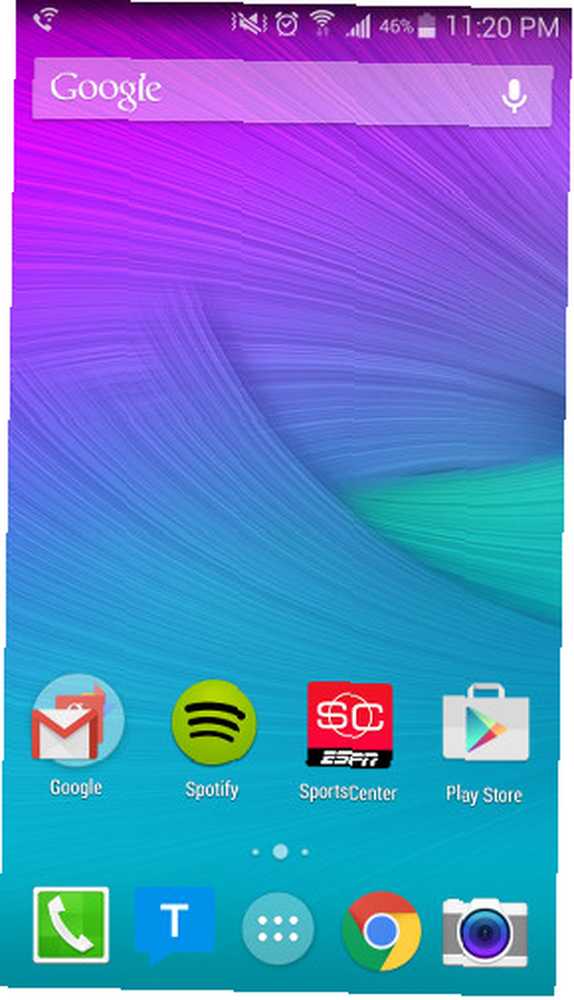
Samozřejmě můžete také nahradit spouštěč Který spouštěč Android byste měli použít? Porovnáme to nejlepší! Který spouštěč Android byste měli použít? Porovnáme to nejlepší! Tyto úžasné spouštěče budou mít vaše zařízení Android pocit, že je zcela nový. (software, který vám poskytuje domovské obrazovky), aby vám poskytl úplně jiný zážitek, ale na to je třeba mít na paměti, abyste jej mohli později zvážit. Pokud se vám to zdá trochu zastrašující, zkuste některé z těchto zjednodušených launcherů 3 Nejlepší jednoduché spouštěče Android pro své rodiče nebo prarodiče 3 Nejlepší jednoduché spouštěče Android pro své rodiče nebo prarodiče Jeden z vašich rodičů nebo prarodičů právě získal nový telefon Android - a je to jen tak matoucí. Nejlepší způsob, jak jim můžete pomoci, je stáhnout si velmi jednoduchý launcher. místo toho.
Správa baterií a přepínače
A konečně, než začnete instalovat všechny své aplikace, musíte mít na paměti ještě jednu věc: správa baterií. To znamená, že byste se měli pokusit vypnout určité hardwarové funkce, když je nepotřebujete. Obvykle to lze provést pomocí rychlých přepínačů, které najdete při stahování z oznamovací lišty nebo v aplikaci Nastavení.
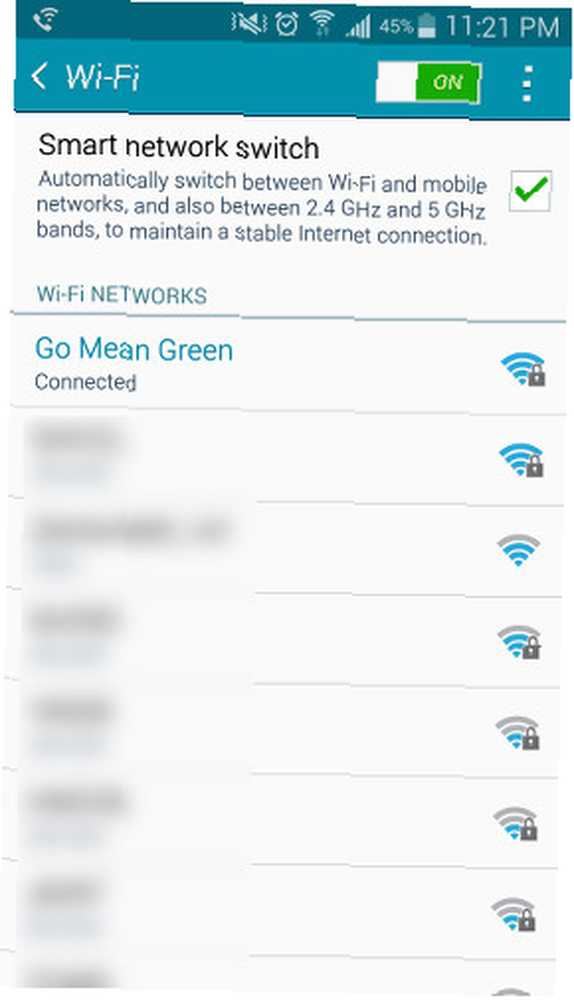
Je například dobré mít Wi-Fi zapnuté, když se k ní připojíte WiFi síť - je energeticky účinnější než používání mobilních dat. Je však lepší vypnout Wi-Fi, když se nemůžete připojit k WiFi síti, protože jinak budete využívat energii pro mobilní data a vyhledávání WiFi sítí.
Pokud víte, že neexistuje žádný, ke kterému se můžete připojit, je lepší jej vypnout, aby přestal hledat sítě.
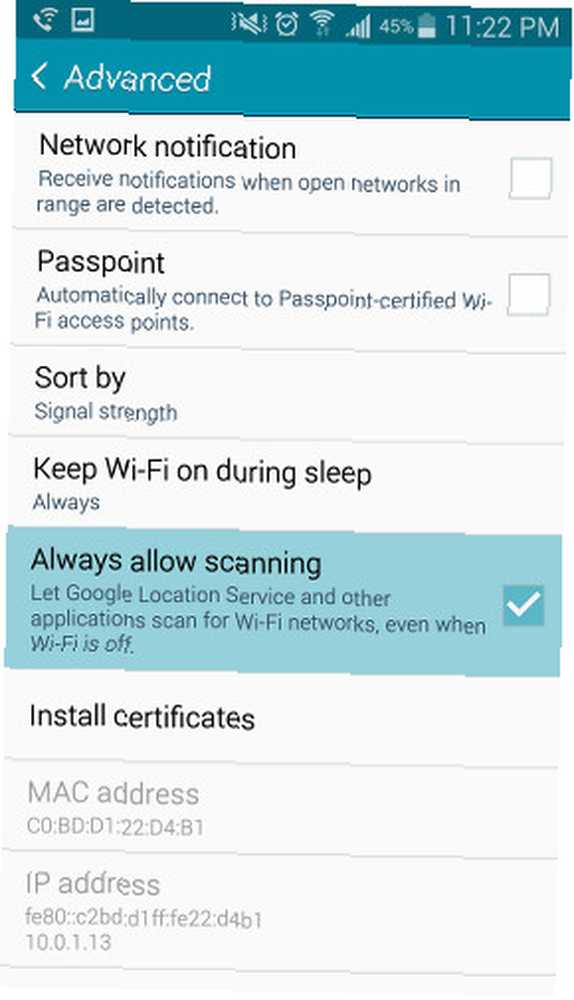
Je také dobré jít do nabídky pokročilých nastavení WiFi (přejděte do nastavení WiFi, klepnutím na tři tečky v pravém horním rohu a výběrem možnosti Upřesnit) a deaktivujte možnost zařízení vyhledávat sítě, i když WiFi je vypnuto.
Mělo by to pomoci zpřesnit vaši polohu, ale hlavním bodem deaktivace WiFi je její vypnutí, správně?
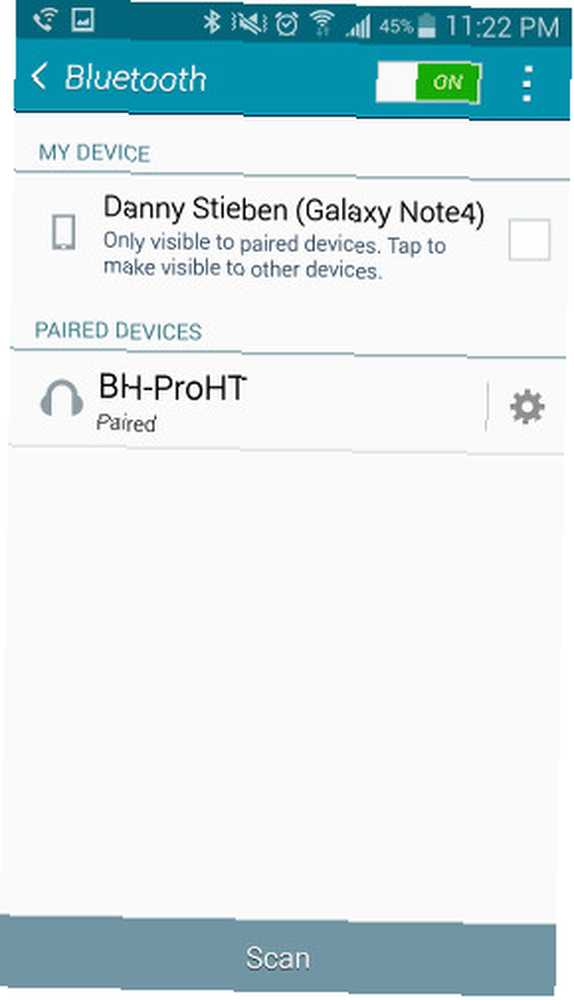
Totéž lze udělat pro Bluetooth, protože udržování Bluetooth bude vysávat více šťávy, protože neustále hledá známá zařízení, ke kterým se připojí. Pokud žádné z nich nemáte nebo nechcete zapnout a neplánujete, deaktivace Bluetooth šetří energii.
Naštěstí Bluetooth nemá skryté nastavení, které musíte najít jako WiFi.
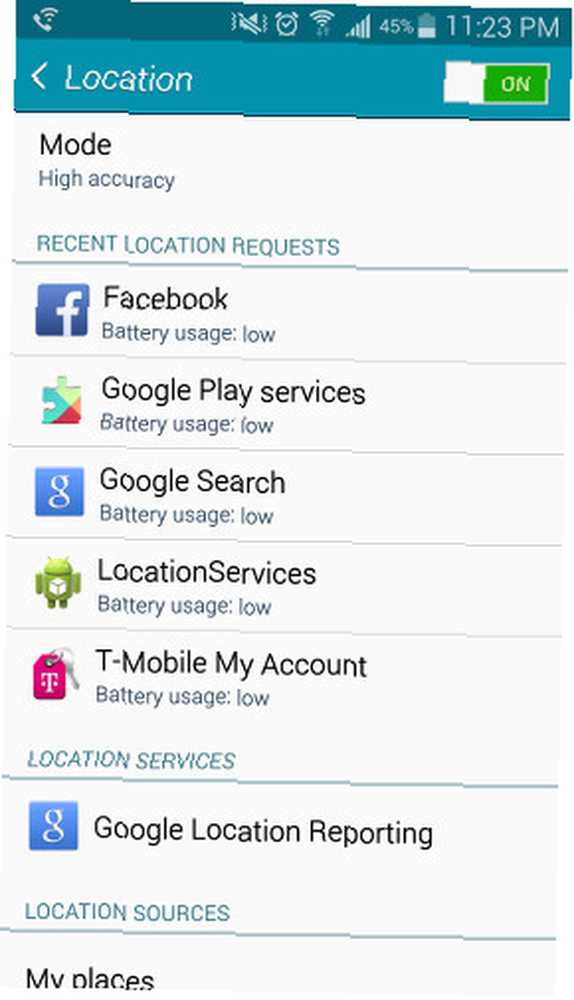
Konečně také služby určování polohy na vašem zařízení zabírají hodně energie, zejména pokud používáte funkci GPS. Pokud takové přesné místo nevyžadujete, můžete změnit režim umístění na úsporu baterie, takže k přibližné poloze použije pouze mobilní věže. Alternativně můžete služby určování polohy zcela vypnout, pokud je prostě nepotřebujete.
Existují také různé další zdroje, které vám pomohou prodloužit výdrž baterie vašeho zařízení, včetně konvenčních 5 způsobů, jak zlepšit výdrž baterie v Android KitKat 5 způsobů, jak zlepšit výdrž baterie v Android KitKat Dostal nový telefon KitKat s ne tak skvělou baterií život? Podívejte se na tyto tipy, abyste vytlačili každý poslední kousek šťávy. a netradičních 10 osvědčených a testovaných tipů pro prodloužení výdrže baterie v Androidu 10 Osvědčených a testovaných tipů k prodloužení výdrže baterií v Androidu Trpíte špatnou výdrží baterie v Androidu? Postupujte podle těchto tipů, abyste získali více šťávy z baterie zařízení Android. přístupy.
Užijte si své nové zařízení Android!
Zařízení Android je skvělá věc, kterou můžete používat, a může to být silný a dlouhodobý nástroj, pokud víte, jak jej používat, takže máte nový telefon Android: Zde je vše, co potřebujete vědět, abyste dostali nový telefon Android: Zde je vše, co potřebujete vědět Ooh, lesklý! Na začátek nového roku není nic jako zbrusu nový moderní smartphone. . Výše uvedená rada by vás měla dostat do bodu, kdy vše, co potřebujete, je více aplikací. Jakmile budete mít všechny aplikace, které chcete, budete profesionálem v žádném okamžiku!
Jaké další tipy byste lidem doporučili, když poprvé obdrží zařízení?
Dejte nám vědět v komentářích!
Obrázek Kredit: Vánoční dárky Via Shutterstock, dr.coop











